おそらく、Linuxで最も役立つものの1つは、ログシステムです。これにより、トラブルシューティングや構成などに使用できる多くの有用な情報が得られます。
ログについて話しているときに最もよく使用されるツールの1つは、 journalctlの使用です。 これは、GNU/Linuxのほぼすべてのディストリビューションで見られます。この強力なツールを使用すると、システム、デーモン、ユニット、さらにはカーネルの状態に関する情報を取得できます。前述したように、この情報はすべて、システム内の何かが期待どおりに機能していないかどうかを確認するのに役立ちます。
journalctlは多くの興味深い方法で使用できますが、最もよく使用される方法の1つは、システム全体のログをチェックすることです。これを行うには、「journalctl」を発行するだけです。 ターミナルでコマンドを実行します。通常、多くの情報を取得するため、 Shiftキーを使用してコンソールをナビゲートできます。 + pageup 、または shift +ページダウン 。
取得する出力は、下の画像に示されているように、システムにあるすべてのデーモン、サービス、ユニットなどのログです。
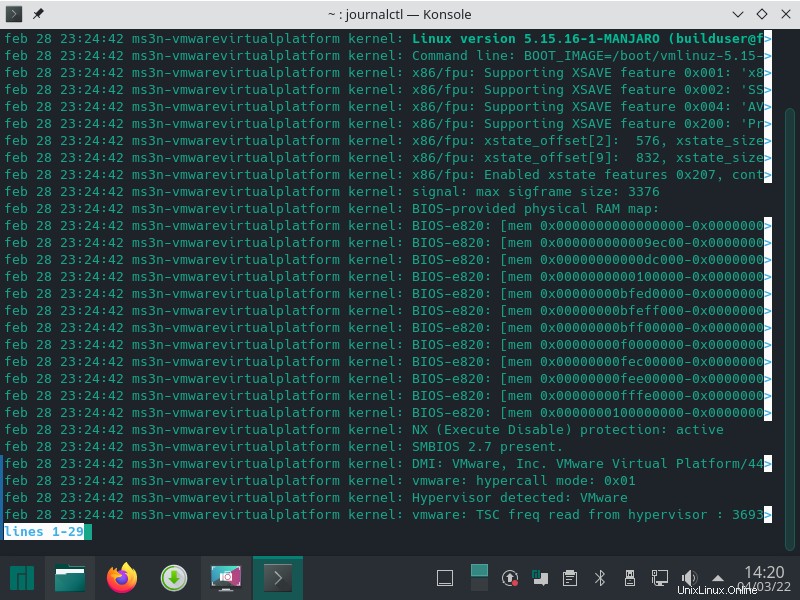
これは、実際には必要のない多くの情報になる可能性があるため、実際に必要なログを表示するためのより簡単な方法は、いくつかのフィルターを使用することです。
フィルタを使用して、サーバーで直面する可能性のあるいくつかの問題を解決するために後で使用できる、より明確で正確な情報を取得できます。1つのフィルタを使用して、1つのサービス/デーモンに関する情報を取得するか、複数のフィルターを使用して、より詳細でおそらくより有用な情報を取得できるという事実。たとえば、特定の時間枠で特定のユニットに関する情報を取得する場合、journalctlを使用したフィルター処理は、デバイスの管理に役立つ優れた方法です。
最もよく使用されるフィルターの1つは、日付でフィルターすることです。フィルタを使用して–以降 そして–まで、サーバー内のログの情報を日付でフィルタリングできます。
例:
journalctl --since yesterday
前のコマンドは、前日にサーバーで生成されたログを表示します。
また、特定の日付でログをフィルタリングすることもできます。たとえば、日付を発行する必要がある形式はYYYY-MM-DD HH:MM:SSです。
journalctl --since "2022-02-28 18:00:00"
出力は次のようになります。
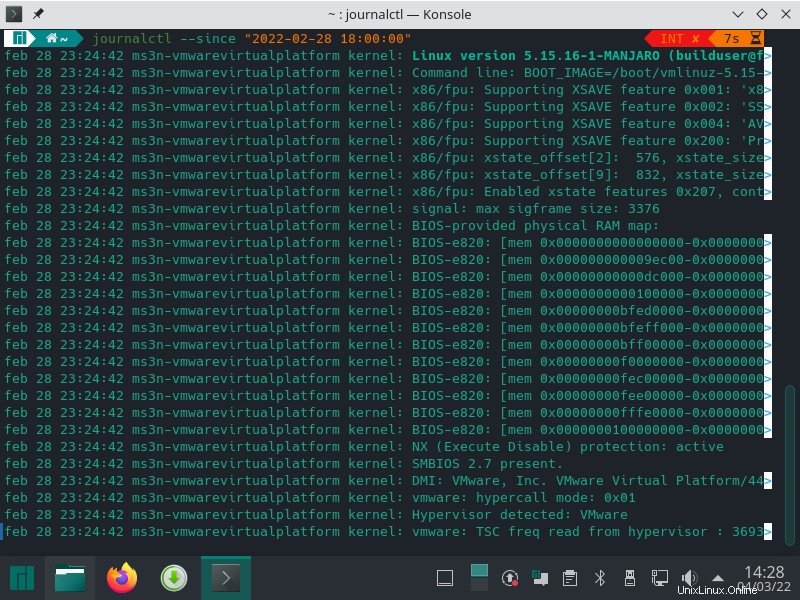
たとえば、2つの日付を使用して、範囲スタイルでフィルタリングすることもできます。
journalctl --since "2022-02-28 00:00:00" --until "2022-02-28 23:00:00"
出力は次のようになります。
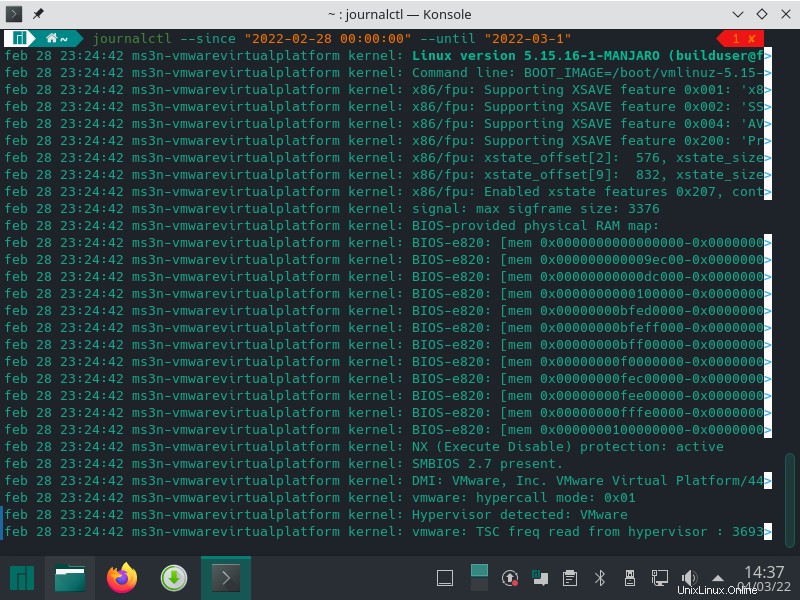
前のコマンドを使用すると、2月28日の午前12:00から午後11:00の間にシステムによってキャプチャされたログをフィルタリングできました。
オプション-nを使用して、システム内の最新のログを取得することもできます。このコマンドは、 systemd-journaldに保存された最新の10エントリを提供します。 サービス。
もう1つの一般的なことは、情報が必要なユニットに基づいてフィルタリングすることです。これを行うには、journalctl-uと情報が必要なユニットを使用するだけです。
たとえば、cronieサービスを使用します。
journalctl -u cronie.service
出力は次のようになります。
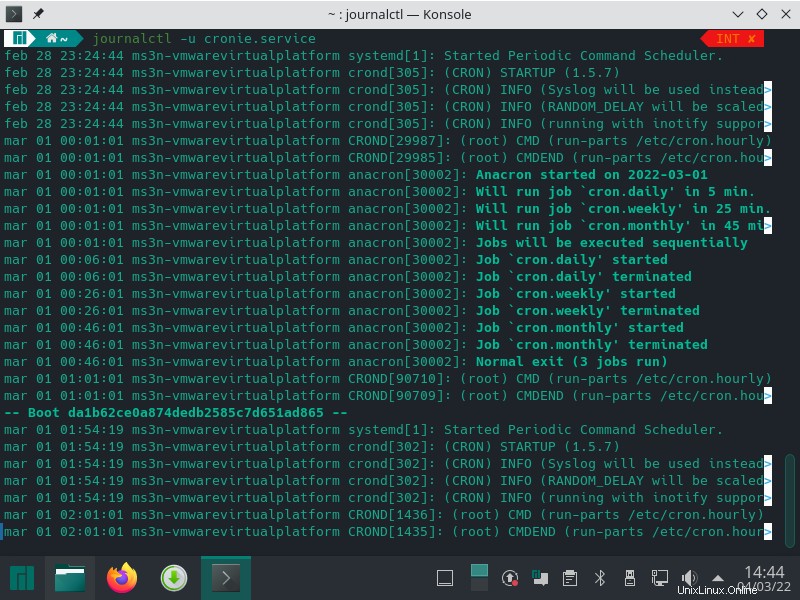
このコマンドを発行すると、その特定のユニットのログを含む出力が得られます。
これを日付フィルタリングと組み合わせて、より具体的な情報を取得することもできます。
journalctl -u cronie.service --since yesterday
出力は次のようになります。
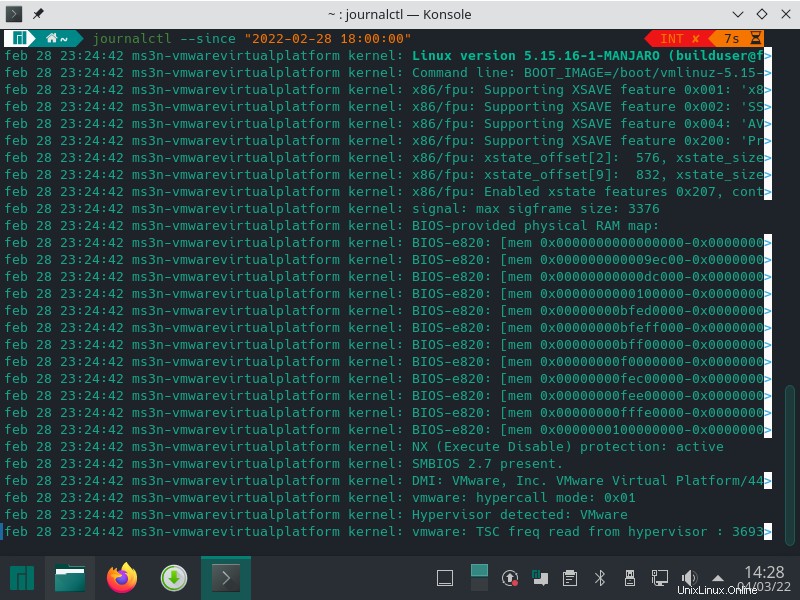
カーネルが正しく機能しているかどうか、または問題が発生していないかどうかを確認する必要がある場合があります。問題の解決に役立つ情報を入手してください。
カーネルログの取得は非常に簡単です。journalctlと-kオプションを使用します。
出力は次のようになります。
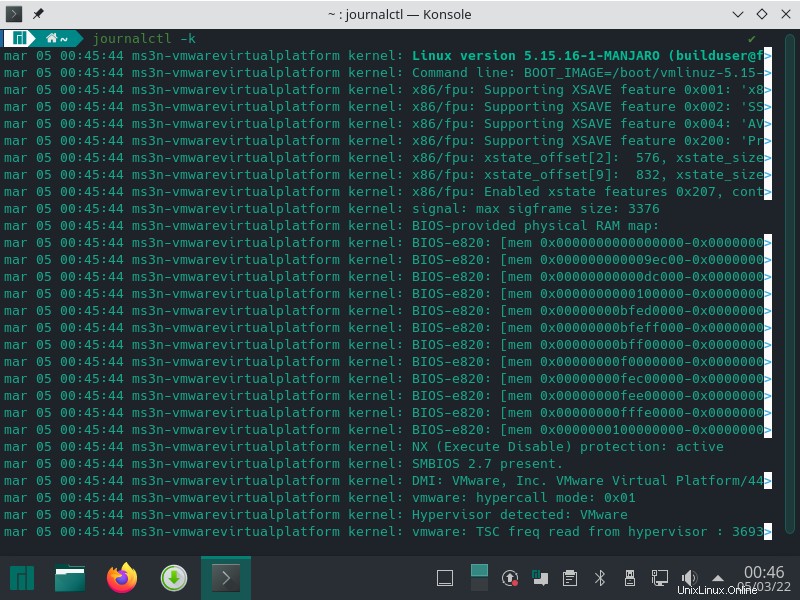
-bオプションを使用して、カーネルの最新の開始に関する情報のみを取得することも、journalctl -b -1、-2、-3などで以前の開始に関する情報を取得することもできます。
出力は次のようになります。
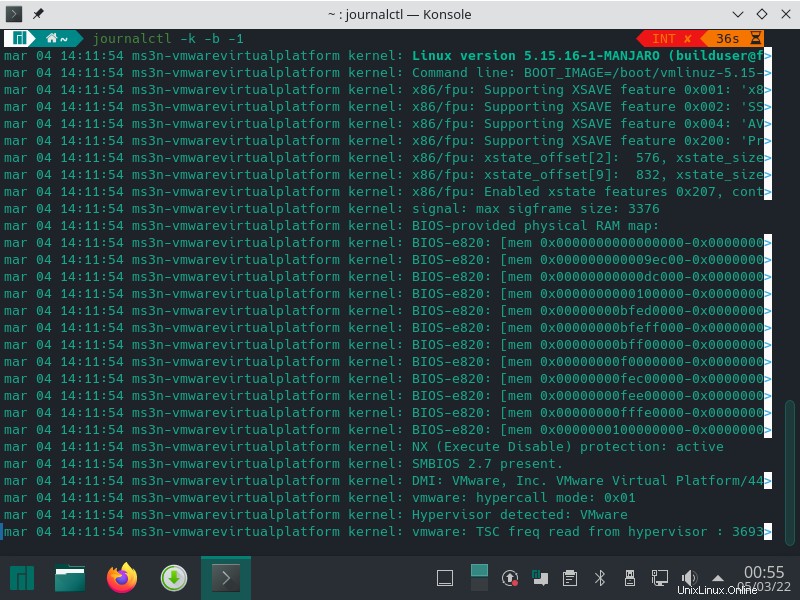
ログ情報を保存するサービスはsystemd-journalであり、ディスク使用量オプションを使用すると、この情報によって使用されているスペースの量を確認できます。
出力は次のようになります。
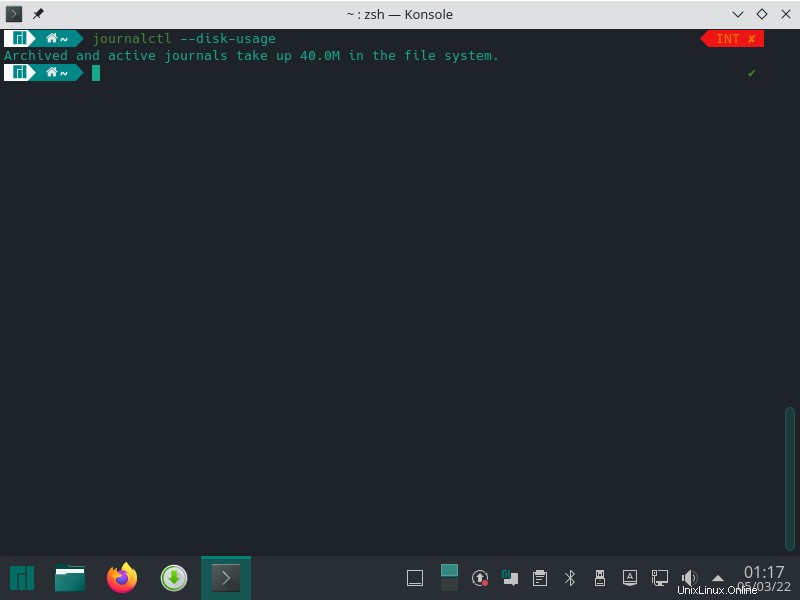
結論:
ご覧のとおり、journalctlは、問題を解決したり、作業中のシステムに関する情報を取得したりするのに役立つ、知っておくべきコマンドです。
コメントや質問をするには、[フィードバック]タブを使用します。私たちと会話を始めることもできます。